
Índice:
- Autor John Day [email protected].
- Public 2024-01-30 11:38.
- Última modificação 2025-01-23 15:03.

Eu queria fazer algo especial para meu gráfico de mesas de casamento, e achei que essa era uma boa maneira de torná-lo pessoal, pois reflete meu amor (vício) por projetos eletrônicos.
Então o plano era fazer um grande painel de madeira com a planta da sala, incluindo, é claro, as mesas e seus nomes (são nomes de plantas, em francês). Os convidados receberam um cartão com um adesivo RFID junto com o convite. No verso do cartão estava escrito (em francês) algo como "Este cartão é de grande importância, guarde-o em segurança e leve-o consigo no casamento". Eu não queria que eles soubessem para que era isso até o casamento.
O gráfico possui vários elementos: um display TFT, um leitor RFID, um LED verde e um LED vermelho, um botão de pressão e uma faixa de 3 LEDs para cada mesa. Quando as tags RFID são lidas, o LED verde acende se for reconhecido e uma mensagem personalizada é exibida na tela, incluindo o nome da mesa onde o convidado está sentado. Além disso, a faixa de LED associada à mesa é ligada, iluminando a mesa sobre a planta da sala. Se o cartão for lido incorretamente ou não for reconhecido, o LED vermelho acenderá com a mensagem "acesso negado" na tela. O botão é para quem não conseguiu não perder ou esquecer o cartão. Ele exibe uma mensagem na tela, pedindo que eles vão até o bar e digam algo como "Eu não sou confiável", em troca da qual eles recebem um gráfico de backup para encontrar seus lugares.
Mudei algumas coisas ao longo do caminho: queria pintar o painel de madeira, mas mudei de ideia porque estava com medo de fazer uma bagunça e ter que começar com um novo painel. Como tenho uma máquina de cricut resolvi fazer as escritas e os desenhos em vinil.
Eu também tinha uma tela LCD de 20x04 caracteres no início, mas atualizei para uma tela TFT de 7 porque é maior e não é tão limitante em termos de comprimento de mensagem.
Etapa 1: Materiais
Aqui está uma lista dos componentes que usei para o produto final (Arduino Mega, tela TFT e vinil)
Eletrônicos:
- Arduino Mega
- Mega proto-escudo para Arduino
- Tela TFT Adafruit 7 (sem necessidade de toque, comprada na Adafruit)
- Placa de driver RA8875 para monitores de toque TFT de 40 pinos (comprados na Adafruit)
- Leitor RFID RC522
- Número de mesas x MOSFETs de canal N
- Número de tabelas x resistores de 10k Ohms
- Fita LED 12V, cortável (usei
- Interruptor de alimentação em linha para jack de 2,1 mm
- 8 baterias AA (12V) e baterias
- 1 LED verde de 5 mm
- 1 LED vermelho de 5 mm
- 1 botão de pressão
- 3 resistores para botão de pressão e LED (recomendado, o valor pode variar)
- Pedaço de PCB
- Muito fio e solda
- O termoencolhível é uma boa ideia
Painel:
- Parafusos e porcas pequenos (M2 ou M3)
- Tela ou painel de madeira (usei este
- laca
- Vinil e fita de transferência
- Suporte de LED chanfrado de plástico 2 x 5 mm
- Peças impressas em 3D
- Super cola para tampas em porta-tiras de LED
- Tranquilidade de tecido e velcro
Ferramentas (algumas não são obrigatórias):
- Cortadores de arame
- Ferro de solda
- Broca e brocas
- Chaves de fenda
- Cricut ou Silouhette Cameo ou alguma outra forma de cortar vinil
- Raspador para vinil
- Impressora 3D ou amigo com uma (como eu) ou uso de hubs 3D
- Máquina de costura para capa de tecido
Etapa 2: protótipo com Arduino Uno
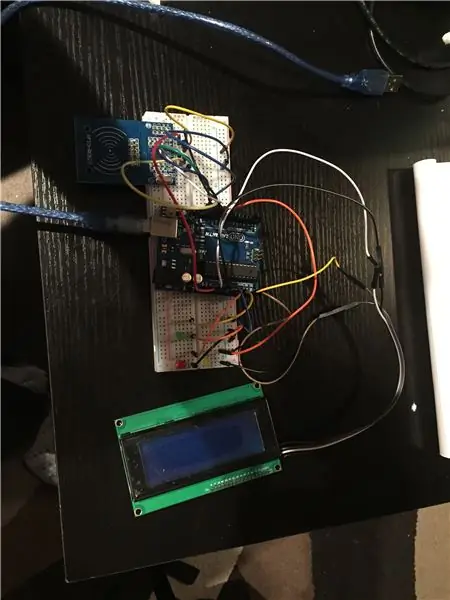
Eu era novo no mundo do Arduino, então decidi fazer um protótipo com o Uno primeiro. Digo primeiro porque eventualmente o movi para o Arduino Mega para obter mais pinos de saída para os LEDs que eu queria iluminar a mesa correspondente (isso significa que precisava de um pino para cada mesa). Se quiser fazer isso sem LEDs ou com apenas um ou dois para saber se a varredura RFID funcionou (como os meus verdes e vermelhos), o Arduino Uno é suficiente (dependendo do seu display).
Aqui está o diagrama de pinagem que usei para o Uno:
Módulo RFID:
SDA para pino 10
SCK para pino 13
MOSI para o pino 11
MISO para pino 12
RQ não é usado
GND para aterrar
RST para pino 9
Saída de 3,3 V a 3,3 V no Uno
LCD (no meu caso, um LCD 20x04 com blindagem I2C, antes da atualização para TFT):
SDA para A4
SLC para A5
VCC para saída de 5 V no Uno
GND para Gnd
Você também pode usar um LCD sem o I2C, mas precisaria de mais pinos.
Etapa 3: Mover para o MEGA


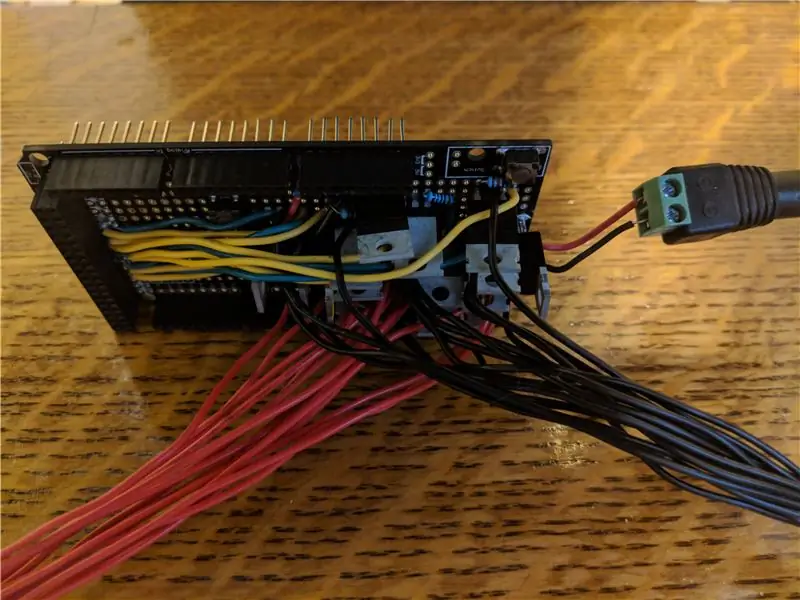
Quando recebi a faixa de LED e os transistores, tive que mover o protótipo para o Arduino Mega. Eu também comprei um escudo de prototipagem para tornar as coisas permanentes, mas ainda removíveis do próprio Arduino. Aqui está meu layout de entrada e saída com o Mega:
Tiras de LED para mesas: 30 a 45
LED vermelho: 27
LED verde: 28
Botão: 29
Escudo TFT:
CS: 7
INT: 3
RESET: 12
Vin: 5V do Arduino
GND: terreno
Leitor RFID:
SS / SDA: 9
RST: 8
GND: terreno
3,3 V: 3,3 V do Arduino
SPI COMUM:
SCK: 52
MOSI: 51
MISO: 50
Para quem não está familiarizado com dispositivos SPI, como minha tela RFID e TFT, só há uma porta disponível no arduino Uno e Mega. Com vários dispositivos, eles precisam estar conectados ao mesmo MOSI, MISO e SCK, e precisam de um pino normal diferente para cada um para que o arduino diga se eles precisam ouvir ou não (seleção de escravo).
Para rodar as tiras de LED, conectei na blindagem um conector tipo barril fêmea, que se conecta a uma fonte de alimentação de 12V. O Vin do Arduino também está conectado a esta fonte de alimentação.
Todas as tiras de LED precisam de um MOSFET para gerenciar a energia e o controle (porque a fonte de energia é externa e a tensão é alta). Eu os soldei com seus resistores no escudo do Arduino. Os fios vermelhos são para energia e os fios pretos para controle. Comecei com fios mais curtos e os soldei em fios de tiras de LED quando montei o painel. Como você pode ver, todos os fios pretos são identificados, mas os vermelhos são todos iguais (12V), então eles não precisam de identificação.
Cada faixa de LED é conectada da seguinte forma: LED Gnd ao pino central do MOSFET, pino MOSFET direito ao resistor e pino Arduino, pino MOSFET esquerdo ao Arduino Gnd.
Tive que deixar algum espaço na blindagem para a tela e a fiação do leitor RFID. As conexões são as declaradas acima, diretamente aos pinos / GND / 5V, exceto para as conexões SPI para as quais usei um PCB extra porque a tela e o leitor RFID tiveram que ser conectados aos mesmos pinos. Também soldei os resistores para os LEDs (verde e vermelho) e o botão no PCB.
A soldagem do escudo foi bastante delicada, mas estou feliz com os resultados e estou feliz por ter usado um escudo, pois fez um trabalho mais limpo e o Arduino facilmente reutilizável. As conexões são sólidas e não cairão durante o casamento (como aconteceria com fios inseridos nos conectores).
Etapa 4: Cartões RFID
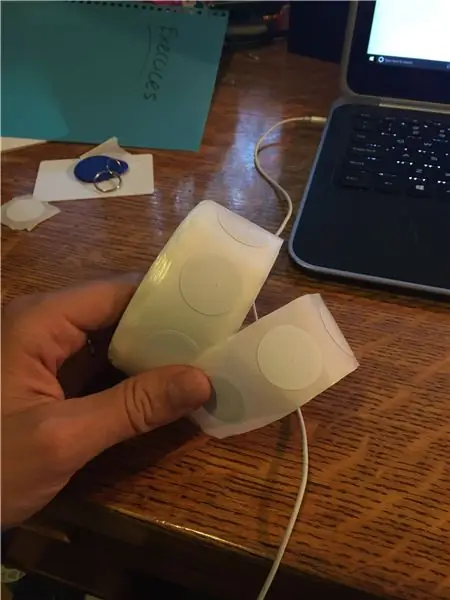
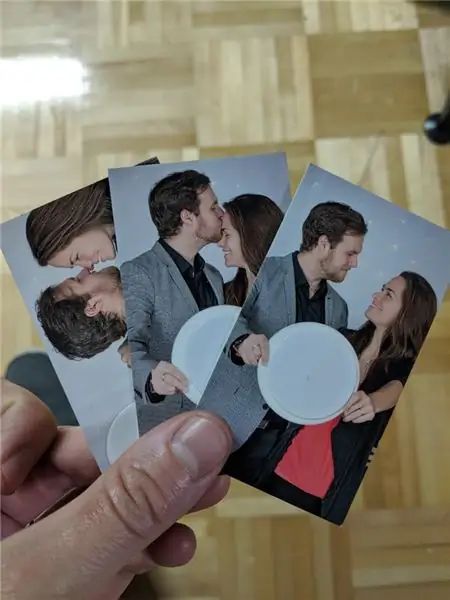
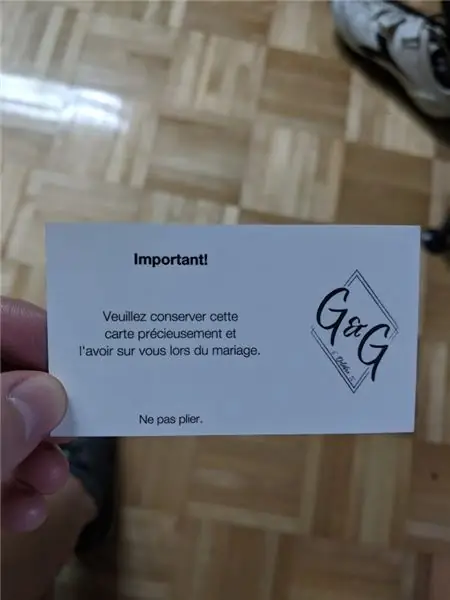
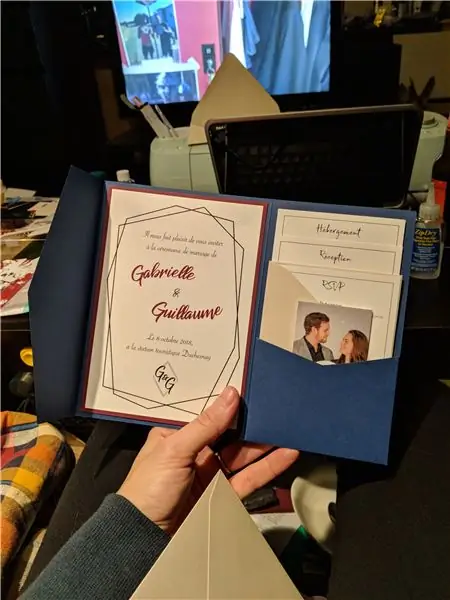
Como se tratava de um casamento, queríamos que os chips RFID fossem elegantes. Tiramos fotos antes do casamento e tiramos algumas com um frisbee (ambos somos jogadores do Ultimate frisbee). Depois escolhi 3 fotos e encomendei cartões de visita, com as fotos de um lado e uma mensagem do outro. Os adesivos RFID se encaixam perfeitamente nos frisbees e o resultado parece ótimo, além de caber facilmente em uma carteira!
Etapa 5: o painel




Como disse antes, desisti de pintar o painel, pois estava com muito medo de errar.
Comprei canevas de madeira em uma loja de arte, que tem 3 'de altura por 4' de largura. Isso é ideal porque tem um aro na parte de trás como uma canevas normal, então eu tinha espaço para colocar os componentes e a fiação. Foi então fácil esconder tudo com um pedaço de tecido e velcro, e ainda estava acessível.
Meu futuro marido aplicou laca para obter um bom acabamento. Em seguida, projetei os escritos e as formas em um espaço de design cricut e cortei minhas folhas de vinil. Colá-los no painel de madeira não foi uma tarefa fácil, mas consegui. Meu principal erro foi colocar o vinil na fita de transferência e não fazer a transferência imediatamente. Isso permitiu que o vinil grudasse mais na fita e tornava a transferência mais difícil.
Para a tela TFT e o leitor RFID, projetei quadros que meu amigo imprimiu em sua impressora 3D. O botão de pressão não precisava de nenhum tipo de moldura, apenas um grande orifício perfurado com cuidado. Comprei suportes de plástico para os LEDs individuais e eles eram ótimos, criaram um acabamento elegante.
Para as fitas de LED, pedi a um amigo para projetar um suporte para mim, porque não sou muito bom com design 3D e elas eram um pouco mais complexas do que as molduras. Basicamente, eles precisavam segurar as tiras de forma que apontassem o painel em um ângulo de 45 graus. Também pedi "ganchos" para fios sob o braço principal, um orifício para passar os fios e dois orifícios para parafusos na base. Ela acabou deixando espaço na cabeça, pescoço e base para os fios passarem, então eles ficaram completamente invisíveis. Montei as tiras de LED cortando a cada 3 LED, raspando a proteção de cobre, soldando meus fios, colando as tiras no suporte, passando os fios pelos orifícios e colando as tampas.
Depois de tudo pronto, era só fazer furos com cuidado e aparafusar todos aqueles pequenos parafusos e porcas. Tenha cuidado com a PCB flexível da tela, ela pode ser danificada facilmente. Eu protegi o meu com fita isolante. Protegi as conexões com termorretrátil.
Eu adicionei alguns parafusos e peças de madeira para prender o arduino e a bateria (que é facilmente removível levantando a madeira). Eu também tenho um fio com uma chave entre a blindagem do arduino e a bateria para ligar e desligar o painel sem ter que desconectar nada.
Etapa 6: O Código


Veja como funciona o painel:
Há uma tela inicial com o logotipo do nosso casamento e uma mensagem dizendo "Digitalize seu cartão" (em francês). Quando um cartão é digitalizado e reconhecido, uma mensagem personalizada é exibida, com o nome da mesa onde o convidado está sentado. Ao mesmo tempo, acende-se a faixa de LED correta, iluminando a mesa do convidado na planta. Isso é mantido por alguns segundos (cerca de 10), o suficiente para que os convidados leiam e vejam o plano, e então ele volta para a tela inicial. Um led verde também acende quando um cartão é reconhecido.
Se o cartão não for reconhecido, a tela inteira fica vermelha e diz ACESSO NEGADO. Isso provavelmente não acontecerá na noite de núpcias, mas ainda assim é um recurso interessante. Um LED vermelho também acende quando isso acontece. Tive que adicionar um atraso antes que a mensagem de acesso negado fosse exibida porque às vezes demorava alguns milissegundos para o cartão ser lido corretamente.
Se o botão for pressionado, uma mensagem será exibida dizendo aos convidados para irem ao bar e dizer um código ("Eu não sou uma pessoa confiável") para o barman, que tem um mapa de assentos de emergência.
Se um cartão for digitalizado ou o botão for pressionado antes que a tela inicial volte, ainda funcionará (a nova mensagem será exibida). Queria evitar a espera entre os convidados, porque sempre há fila na hora de sentar.
Nosso logotipo é desenhado com linhas e texto, mas é possível carregar imagens de cartões SD em telas TFT. Pesquise no Google!
O código é construído com um tipo de estrutura. Para cada convidado, uma estrutura inclui a mensagem a ser exibida, o nome da mesa e a faixa de led a acender. As palavras estranhas no código representam os nomes das tabelas!
Etapa 7: Tudo pronto

Se você fizer coisas assim no seu casamento, peça a alguém para gravar vídeos porque você quer ver a reação das pessoas, mas provavelmente você não estará lá quando as pessoas usarem.
Além disso, teste sua placa! Eu tinha um cartão para cada mesa para testar as luzes até o último minuto.
Este projeto é altamente adaptável e foi muito gratificante, mesmo que eu passei muitas horas trabalhando nele e foi usado por apenas uma noite (definição de planejamento de casamento).
Recomendado:
Remova o plano de fundo de várias imagens usando o Photoshop 2020: 5 etapas

Remova o plano de fundo de várias imagens usando o Photoshop 2020: Remover o plano de fundo de uma imagem é muito fácil agora! Veja como usar o Adobe Photoshop 2020 para remover o fundo de várias imagens (em lote) usando um script simples
Plano antivervuiling: 3 etapas

Plano do Anti-Vervuiling: Om vervuiling tegen te gaan in openbare ruimtes, hebben we iets bedacht waardoor mensen hopelijk hun eigen rommel zullen gaan opruimen.Op veel bezochte openbare plekken, bijvoorbeeld treinstations, stadsplein de druketsta
Aumente a folga entre o plano de cobre e o traço do sinal: 3 etapas

Aumente a distância entre o plano de cobre e o traço do sinal: Sou um aquarista e projeto Placas de Circuito Impresso (PCB) para meus blogs e vídeos do Youtube. Encomendei meu PCB online na LionCircuits. É uma empresa indiana e possui uma plataforma automatizada de manufatura. Ele revisa automaticamente o seu Ger
Personalize o plano de fundo do Windows com o Rainmeter: 7 etapas

Personalize o plano de fundo do Windows com Rainmeter: Rainmeter é um programa de personalização da área de trabalho do Windows. Ele permite que os usuários adicionem e personalizem totalmente ferramentas e widgets. Essas ferramentas e widgets são chamados de skins. Rainmeter é um programa simples que não requer experiência anterior com codificação. Tem muito
Sistema de Informação de Disponibilidade de Assentos de Trem - FGC: 8 etapas

Sistema de Informação de Disponibilidade de Assentos de Trem - FGC: Este projeto tem como base a implantação, em escala, de um trem que permite às pessoas que estão na estação saber quais assentos estão livres. Para realizar o protótipo, o software Arduino UNO é usado junto com o Processing for the
